[2025] Cómo enviar videos largos por WhatsApp fácilmente
Por Manuel Gonzalez • 2025-10-23 19:09:54 • Soluciones
¿Cómo puedo enviar un video o audio de más de 16 MB a través de WhatsApp? - de Quora
WhatsApp es un software de comunicación popular y una de las plataformas para compartir archivos multimedia más excelentes en nuestra vida diaria, y la gente usa WhatsApp para enviar archivos a sus amigos y familiares. Pero cómo comprimir video para WhatsApp y cómo enviar videos largos por WhatsApp siempre es un tema candente entre los usuarios debido a la limitación de tamaño de WhatsApp. En este artículo, aprenderemos cómo hacerlo.
- Parte 1. Límite de MB de video de WhatsApp
- Parte 2. Mejor reductor de tamaño de video para WhatsApp en iPhone/Android/Windows/Mac
- Parte 3. Otras formas útiles de enviar videos grandes para WhatsApp
- Parte 4. 2 Soluciones alternativas para enviar videos largos en WhatsApp
Parte 1. Límite de MB de video de WhatsApp
Aunque WhatsApp tiene muy buenas características, todavía tienen algunas restricciones sobre el intercambio de archivos multimedia. Por lo tanto, será mejor si comprende el límite de tamaño de archivos en WhatsApp y sus formatos de archivo compatibles.
1. Tamaño máximo de video de WhatsApp
El tamaño máximo del video que puede compartir a través de WhatsApp es de 16 MB. El límite de tamaño de video de WhatsApp no es tan bueno, pero en la mayoría de los teléfonos, este límite generalmente hará un video de 90 segundos a 3 minutos, dependiendo de la calidad del video. Se aplica el mismo criterio que todos los archivos multimedia, incluidos los documentos.
2. Formatos de videos compatibles con WhatsApp
Con la limitación del tamaño máximo de video de WhatsApp, también existe una restricción sobre el formato de los archivos. Los diversos formatos de video compatibles con WhatsApp incluyen MP4 , MKV , AVI , 3GP y MOV . El soporte de códec de audio y video también afecta el soporte de archivos de video. Debe mantener el códec de video H264 y el códec de audio AAC para compartir un video con éxito a través de WhatsApp.
Parte 2. Mejor reductor de tamaño de video para WhatsApp en iPhone/Android/Windows/Mac
Si no sabes cómo enviar fácilmente un video grande en WhatsApp iPhone / Android, Wondershare UniConverter te ayudará a hacer esto. Este software es un kit de utilidad completo para los usuarios, no solo para reducir el tamaño del video para enviar con WhatsApp sino también para convertir formatos para todos los dispositivos, incluidos iPhone, iPad, dispositivos Android, etc. Ya sea que desees comprimir, convertir, descargar o transferir videos, Wondershare UniConverter puede realizar todas las funciones. Está disponible en sistemas Windows y Mac para que pueda lograr una compresión de video y audio rápidamente.
¿Cómo comprimir video para enviar por Whatsapp usando Wondershare UniConverter?
Paso 1 Agregar videos para comprimir para WhatsApp en UniConverter
Inicia el software después de la instalación y la pestaña Compresor de video se abrirá de forma predeterminada. Haz clic en la opción Agregar archivos para importar los videos que deseas comprimir y convertir para WhatsApp. También puedes utilizar el método Arrastrar y soltar para agregar archivos al software.
![]()
Paso 2 Personalizar la configuración de compresión para reducir el tamaño del video
Ahora haz clic en el ícono de Configuración en la pestaña Destino , arrastra la barra deslizante para ajustar los archivos de video de destino y elige el formato de salida para WhatsApp , también resolución de video personalizada y tasa de bits para comprimir tu video. También puedes tener una Vista previa de 20 segundos del archivo de video antes de finalizar la acción.
![]()
Paso 3 Convertir y comprimir el tamaño del video
Toca la opción Convertir frente al archivo o la opción Iniciar todo en la parte inferior de la interfaz para finalizar el proceso de compresión.
![]()
Paso 4 Transferir videos comprimidos al teléfono para WhatsApp
Busca tus videos comprimidos en la pestaña Terminado , haz clic con el botón derecho en el archivo de video para verificar la ubicación seleccionando Abrir ubicación de archivo. Luego, conecta tu teléfono a la computadora mediante un cable USB. Mueve el ratón a la Caja de herramientas y haz clic en la sección Transferir. Haz clic en el icono Agregar archivos en la esquina superior izquierda para agregar el video comprimido desde la ubicación del archivo. Luego puedes ver el botón Transferir , haz clic en él para comenzar a transferir videos al teléfono.
![]()
Parte 3. Otras formas útiles de enviar un video largo por whatsapp
El envío de videos grandes en WhatsApp también se puede lograr con tus dispositivos. En esta parte, presentaremos otras formas útiles de enviar videos grandes en WhatsApp.
Respuesta rápida sobre cómo mandar videos largos en WhatsApp Android/iPhone:
- Solución 1: recorta y elimina partes no deseadas del video con un convertidor de video para Android / iPhone para reducir los archivos de video grandes a menos de 16 MB.
- Solución 2: corta tus videos grandes en partes de menos de 16 MB.
- Solución 3: comprime videos para el límite de video de WhatsApp en línea gratis. Puede ser la mejor manera para que los dispositivos móviles envíen videos largos en WhatsApp.
Método 1. Cómo enviar videos largos por WhatsApp con tu teléfono Android
Paso 1: En primer lugar, deberás ir a Google Play Store y encontrar una aplicación de conversión de video que te permita cortar tu video grande.
Paso 2: En segundo lugar, usa la aplicación para cortar los videos en varios clips, que son más pequeños que 16 MB.
Paso 3: Ahora, puedes enviar los clips uno por uno en WhatsApp.
Método 2. Cómo mandar videos largos en WhatsApp iPhone
Paso 1: Va a la App Store de Apple y busca una aplicación de conversión de video.
Paso 2: Usa la aplicación para cortar tu video en clips.
Paso 3: Ahora, puedes enviar los videoclips en WhatsApp sin ningún problema.
Método 3. Cómo comprimir video mp4 para enviar por WhatsApp online
Paso 1: Va a una herramienta en línea, como Clideo, y elige Video Compressor en la barra de menú Herramientas en línea.
Paso 2: Haz clic en el botón Agregar archivo para agregar el video desde tu computadora.
Paso 3: Selecciona la calidad y el tamaño de salida, luego haz clic en el botón Comprimir para comenzar a comprimir el video al tamaño adecuado para WhatsApp.
Parte 4. 2 Soluciones alternativas para enviar videos grandes en WhatsApp
Debido al límite de tamaño de archivo de WhatsApp, necesitas otras alternativas para enviar videos grandes con la misma calidad a sus amigos y familiares. Si no sabes cómo compartir el video grande en WhatsApp, aquí te brindamos dos métodos alternativos que te ayudarán a realizar el trabajo fácilmente.
1. Google Drive
El mejor método que puedes usar para compartir y enviar videos grandes de WhatsApp es usar Google Drive. Hoy en día, la mayoría de las personas mantienen Google Drive en tu teléfono para tener una copia de seguridad de los archivos almacenados en tus dispositivos. Y puedes aprovechar las ventajas de la función para compartir de Google Drive. Pasos sobre cómo enviar archivos grandes con la alternativa de Google Drive:
Paso 1: Carga los archivos en Google Drive haciendo clic en el icono + en la pantalla de inicio. O puedes compartir directamente el archivo y guardarlo en Google Drive.
Paso 2: Una vez que el archivo se haya cargado en Google Drive, toca los archivos y mantenlo presionado durante un tiempo y aparecerán unas opciones en la pantalla. De esas opciones, selecciona la opción Copiar enlace .
Paso 3: Ahora inicia WhatsApp y abre el chat de la persona con la que deseas compartir el video. En el campo de texto, mantén presionado y pega el enlace del video. El enlace permitirá a tus contactos ver el video y descargarlo si lo deseas.
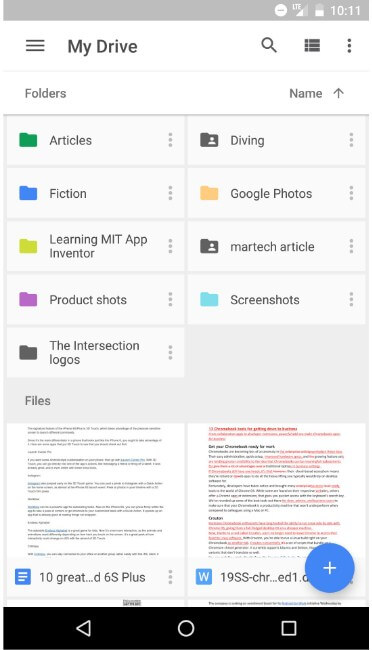
2. Dropbox
Otro servicio en línea que puede ayudarte a compartir videos de gran tamaño es Dropbox. Para usar el servicio de Dropbox, necesitarás una cuenta de Dropbox, así que primero, regístrate en Dropbox. Luego, instala la aplicación Dropbox en tu teléfono. Aquí está la guía sobre cómo enviar archivos de video grandes a través de Dropbox:
Paso 1: Inicia Dropbox y haz clic en el icono + para agregar el video a los elementos de Dropbox. Luego, toca los tres puntos verticales al lado del archivo y haz clic en la opción Compartir .
Paso 2: En la siguiente pantalla, podrás crear el enlace de descarga del archivo. Luego copia el enlace y compártelo con el contacto en WhatsApp.
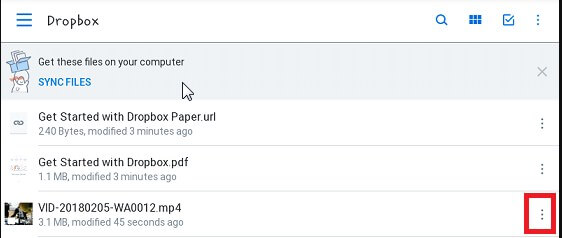
Pros y contras de enviar videos largos a través de soluciones en la nube:
Debido a la limitación en el tamaño del archivo de WhatsApp, los usuarios deben confiar en otras herramientas de terceros que pueden actuar como reductores de tamaño de video para todos los dispositivos. Aunque las soluciones en la nube parecen muy útiles, estos servicios en línea tienen limitaciones sobre el uso. Aquí hay algunos pros y contras de los servicios en línea.
Ventajas:
- Podrá enviar archivos grandes en WhatsApp y otras plataformas de redes sociales.
- El almacenamiento en la nube ofrece buenas opciones de respaldo y recuperación para los datos.
- Son confiables y eficientes hasta cierto punto.
Contras:
- Incluso el almacenamiento en la nube en línea tiene una limitación de tamaño de archivo que se puede compartir en estas plataformas.
- No ofrecen ninguna función de edición o mejora para los archivos multimedia.
- La opción de conversión de formato de archivo tampoco está disponible.
- Además, los archivos tardan mucho en cargarse y descargarse.
Conclusión: Ahora está claro cómo comprimir video para WhatsApp desde PC y teléfono. Puedes usar cualquiera de los métodos enumerados para compartir los archivos a través de la plataforma. Como los servicios en la nube dependen de la conexión de red, recomendamos Wondershare UniConverter como la mejor herramienta para manejar el envío de videos grandes en WhatsApp. Descarga Grátis para experimentar esta herramienta de video todo en uno.
Manuel Gonzalez
staff Editor